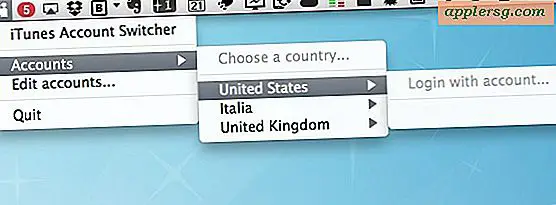Aggiungi siti web preferiti e segnalibri alla schermata Home di iOS

Hai un sito web preferito che leggi sul tuo iPhone, iPad o iPod touch e forse vorresti avere un accesso più veloce ad esso? Probabilmente stai leggendo questo minuto, giusto? Certo che lo sei, ma piuttosto che avviare prima Safari e poi andare a una pagina web, puoi aggiungere questo sito Web o qualsiasi altro come un segnalibro di homescreen, rendendolo immediatamente accessibile da iOS con un semplice tocco.
La creazione di un accesso rapido ai siti Web con un segnalibro icona homescreen è semplicissima, questo rende il sito accessibile direttamente dalla schermata iniziale proprio come farebbe un'app, semplicemente toccando l'icona si avvia la pagina web.
Come aggiungere segnalibri alla schermata principale su iPhone, iPad, iPod Touch
Questo è lo stesso con tutte le versioni di iOS e tutte le versioni di Safari su qualsiasi dispositivo:
- Apri Safari da un iPad, iPhone o iPod touch e vai al sito Web che desideri aggiungere ai segnalibri
- Tocca l'icona di condivisione, sembra una freccia che vola fuori da una scatola, quindi scegli "Aggiungi alla schermata principale"
- Dai un nome al segnalibro qualcosa di sensato, più corto tende ad essere migliore e tocca "Aggiungi"
- Tornare alla schermata iniziale per visualizzare il segnalibro della pagina web aggiunto
Verrai inviato da Safari alla schermata iniziale in cui appare l'icona del segnalibro. Posizionalo di conseguenza nella schermata iniziale, nel Dock, oppure creane una manciata e crea una cartella dedicata ai segnalibri per un rapido accesso a tutti i tuoi siti Web preferiti.
Personalmente, preferisco questo per mostrare la barra dei segnalibri in Safari su iPad o utilizzare i segnalibri tramite Safari in generale. Ho solo una manciata di siti web sulla mia schermata principale e li accedo da lì.
Tieni presente che le versioni precedenti di iOS Safari dispongono di questa funzionalità, ma sono tutte leggermente diverse e l'icona della freccia è più simile a un'icona freccia [>] accanto alla barra degli indirizzi:

L'aggiunta del segnalibro ai risultati della schermata iniziale è la stessa, indipendentemente dalla versione di iOS in uso e da quale dispositivo:

Se ti stavi chiedendo, l'icona utilizzata dai segnalibri della schermata iniziale di Safari, nota come icona di Apple Touch, può essere facilmente personalizzata da qualsiasi sviluppatore web per sito. Se uno sviluppatore web non specifica un'icona touch, Safari utilizzerà invece una miniatura della pagina indice come icona.
Funziona in tutte le versioni di iOS, basta cercare la piccola scatola quadrata con una freccia che vola fuori da esso. L'aspetto di iOS è cambiato nel corso degli anni, ma la funzione rimane la stessa. Buon bookmarking!